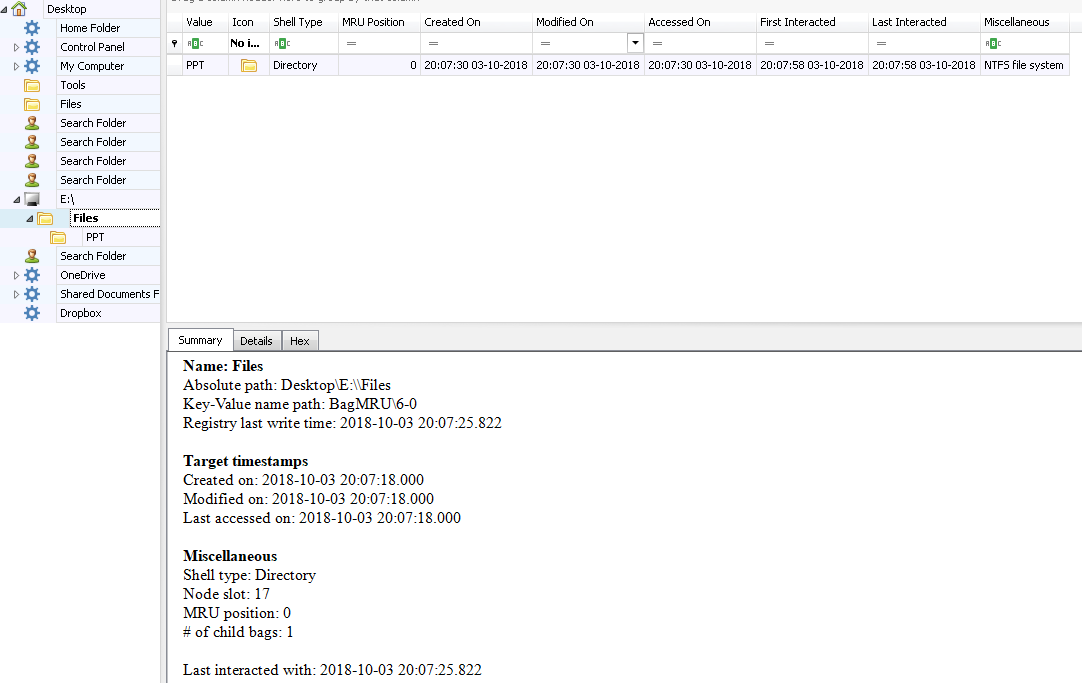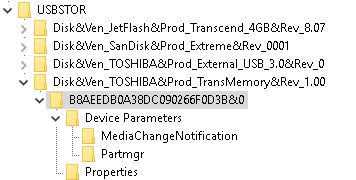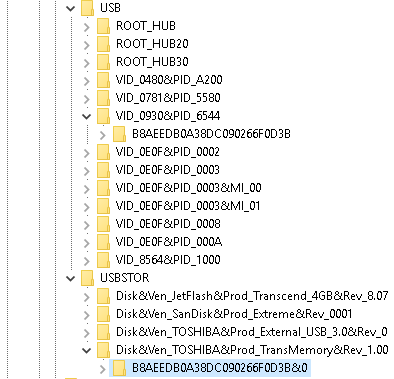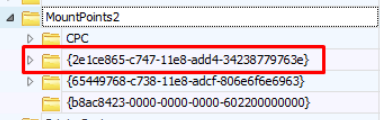10 KiB
Chaves do Registro do Windows Interessantes
Chaves do Registro do Windows Interessantes
Aprenda hacking no AWS do zero ao herói com htARTE (HackTricks AWS Red Team Expert)!
Outras formas de apoiar o HackTricks:
- Se você quer ver sua empresa anunciada no HackTricks ou baixar o HackTricks em PDF, confira os PLANOS DE ASSINATURA!
- Adquira o material oficial PEASS & HackTricks
- Descubra A Família PEASS, nossa coleção de NFTs exclusivos
- Junte-se ao grupo 💬 Discord ou ao grupo do telegram ou siga-me no Twitter 🐦 @carlospolopm.
- Compartilhe suas técnicas de hacking enviando PRs para os repositórios github do HackTricks e HackTricks Cloud.
Informações do sistema Windows
Versão
Software\Microsoft\Windows NT\CurrentVersion: Versão do Windows, Service Pack, Tempo de instalação e o proprietário registrado
Nome do Host
System\ControlSet001\Control\ComputerName\ComputerName: Nome do Host
Fuso Horário
System\ControlSet001\Control\TimeZoneInformation: Fuso Horário
Último Acesso
System\ControlSet001\Control\Filesystem: Último acesso (por padrão está desativado comNtfsDisableLastAccessUpdate=1, se0, então, está ativado).- Para ativar:
fsutil behavior set disablelastaccess 0
Tempo de Desligamento
System\ControlSet001\Control\Windows: Tempo de desligamentoSystem\ControlSet001\Control\Watchdog\Display: Contagem de desligamento (apenas XP)
Informações de Rede
System\ControlSet001\Services\Tcpip\Parameters\Interfaces{GUID_INTERFACE}: Interfaces de redeSoftware\Microsoft\Windows NT\CurrentVersion\NetworkList\Signatures\Unmanaged&Software\Microsoft\Windows NT\CurrentVersion\NetworkList\Signatures\Managed&Software\Microsoft\Windows NT\CurrentVersion\NetworkList\Nla\Cache: Primeira e última vez que uma conexão de rede foi realizada e conexões através de VPNSoftware\Microsoft\WZCSVC\Parameters\Interfaces{GUID}(para XP) &Software\Microsoft\Windows NT\CurrentVersion\NetworkList\Profiles: Tipo de rede (0x47-sem fio, 0x06-cabo, 0x17-3G) e categoria (0-Pública, 1-Privada/Casa, 2-Domínio/Trabalho) e últimas conexões
Pastas Compartilhadas
System\ControlSet001\Services\lanmanserver\Shares\: Pastas compartilhadas e suas configurações. Se Client Side Caching (CSCFLAGS) estiver ativado, então, uma cópia dos arquivos compartilhados será salva nos clientes e servidor emC:\Windows\CSC- CSCFlag=0 -> Por padrão o usuário precisa indicar os arquivos que ele quer armazenar em cache
- CSCFlag=16 -> Caching automático de documentos. "Todos os arquivos e programas que os usuários abrem da pasta compartilhada estão automaticamente disponíveis offline" com a opção "otimizar para desempenho" desmarcada.
- CSCFlag=32 -> Como as opções anteriores, mas com "otimizar para desempenho" marcado
- CSCFlag=48 -> Cache está desativado.
- CSCFlag=2048: Esta configuração é apenas no Win 7 & 8 e é a configuração padrão até você desativar o "Compartilhamento de arquivos simples" ou usar a opção de compartilhamento "avançado". Também parece ser a configuração padrão para o "Grupo Doméstico"
- CSCFlag=768 -> Esta configuração foi vista apenas em dispositivos de impressão compartilhados.
Programas de AutoStart
NTUSER.DAT\Software\Microsoft\Windows\CurrentVersion\RunNTUSER.DAT\Software\Microsoft\Windows\CurrentVersion\RunOnceSoftware\Microsoft\Windows\CurrentVersion\RunonceSoftware\Microsoft\Windows\CurrentVersion\Policies\Explorer\RunSoftware\Microsoft\Windows\CurrentVersion\Run
Pesquisas no Explorer
NTUSER.DAT\Software\Microsoft\Windows\CurrentVersion\Explorer\WordwheelQuery: O que o usuário pesquisou usando o explorer/helper. O item comMRU=0é o último.
Caminhos Digitados
NTUSER.DAT\Software\Microsoft\Windows\CurrentVersion\Explorer\TypedPaths: Caminhos digitados no explorer (apenas W10)
Documentos Recentes
NTUSER.DAT\Software\Microsoft\Windows\CurrentVersion\Explorer\RecentDocs: Documentos recentes abertos pelo usuárioNTUSER.DAT\Software\Microsoft\Office{Version}{Excel|Word}\FileMRU: Documentos recentes do office. Versões:- 14.0 Office 2010
- 12.0 Office 2007
- 11.0 Office 2003
- 10.0 Office X
NTUSER.DAT\Software\Microsoft\Office{Version}{Excel|Word} UserMRU\LiveID_###\FileMRU: Documentos recentes do office. Versões:- 15.0 office 2013
- 16.0 Office 2016
MRUs
NTUSER.DAT\Software\Microsoft\Windows\CurrentVersion\Explorer\ComDlg32\LastVisitedMRUNTUSER.DAT\Software\Microsoft\Windows\CurrentVersion\Explorer\ComDlg32\LasVisitedPidlMRU
Indica o caminho de onde o executável foi executado
NTUSER.DAT\Software\Microsoft\Windows\CurrentVersion\Explorer\ComDlg32\Op enSaveMRU(XP)NTUSER.DAT\Software\Microsoft\Windows\CurrentVersion\Explorer\ComDlg32\Op enSavePidlMRU
Indica arquivos abertos dentro de uma janela aberta
Últimos Comandos Executados
NTUSER.DAT\Software\Microsoft\Windows\CurrentVersion\Explorer\RunMRUNTUSER.DAT\Software\Microsoft\Windows\CurrentVersion\Explorer\Policies\RunMR
Chave User Assist
NTUSER.DAT\Software\Microsoft\Windows\CurrentVersion\Explorer\UserAssist\{GUID}\Count
O GUID é o id do aplicativo. Dados salvos:
- Último Tempo de Execução
- Contagem de Execução
- Nome do aplicativo GUI (isso contém o caminho absoluto e mais informações)
- Tempo de foco e Nome do foco
Shellbags
Quando você abre um diretório, o Windows salva dados sobre como visualizar o diretório no registro. Essas entradas são conhecidas como Shellbags.
Acesso ao Explorer:
USRCLASS.DAT\Local Settings\Software\Microsoft\Windows\Shell\BagsUSRCLASS.DAT\Local Settings\Software\Microsoft\Windows\Shell\BagMRU
Acesso ao Desktop:
NTUSER.DAT\Software\Microsoft\Windows\Shell\BagMRUNTUSER.DAT\Software\Microsoft\Windows\Shell\Bags
Para analisar os Shellbags, você pode usar o Shellbag Explorer e você será capaz de encontrar o tempo MAC da pasta e também a data de criação e data de modificação do shellbag que estão relacionados ao primeiro e último tempo que a pasta foi acessada.
Observe 2 coisas da seguinte imagem:
- Sabemos o nome das pastas do USB que foi inserido em E:
- Sabemos quando o shellbag foi criado e modificado e quando a pasta foi criada e acessada
Informações USB
Informações do Dispositivo
O registro HKLM\SYSTEM\ControlSet001\Enum\USBSTOR monitora cada dispositivo USB que foi conectado ao PC.
Dentro deste registro é possível encontrar:
- O nome do fabricante
- O nome do produto e versão
- O ID da Classe do Dispositivo
- O nome do volume (nas imagens a seguir o nome do volume é a subchave destacada)
Além disso, verificando o registro HKLM\SYSTEM\ControlSet001\Enum\USB e comparando os valores das subchaves é possível encontrar o valor VID.
Com as informações anteriores, o registro SOFTWARE\Microsoft\Windows Portable Devices\Devices pode ser usado para obter o {GUID}:
Usuário que usou o dispositivo
Tendo o {GUID} do dispositivo, agora é possível verificar todas as colmeias NTUDER.DAT de todos os usuários, procurando pelo GUID até encontrá-lo em uma delas (NTUSER.DAT\Software\Microsoft\Windows\CurrentVersion\Explorer\Mountpoints2).
Último montado
Verificando o registro System\MoutedDevices é possível descobrir qual dispositivo foi o último montado. Na imagem a seguir, veja como o último dispositivo montado em E: é o da Toshiba (usando a ferramenta Registry Explorer).
Número de Série do Volume
Em Software\Microsoft\Windows NT\CurrentVersion\EMDMgmt você pode encontrar o número de série do volume. Sabendo o nome do volume e o número de série do volume, você pode correlacionar as informações de arquivos LNK que usam essa informação.
Note que quando um dispositivo USB é formatado:
- Um novo nome de volume é criado
- Um novo número de série do volume é criado
- O número de série físico é mantido
Timestamps
Em System\ControlSet001\Enum\USBSTOR{VEN_PROD_VERSION}{USB serial}\Properties{83da6326-97a6-4088-9453-a1923f573b29}\ você pode encontrar a primeira e última vez que o dispositivo foi conectado:
- 0064 -- Primeira conexão
- 0066 -- Última conexão
- 0067 -- Desconexão
Aprenda hacking no AWS do zero ao herói com htARTE (HackTricks AWS Red Team Expert)!
Outras formas de apoiar o HackTricks:
- Se você quer ver sua empresa anunciada no HackTricks ou baixar o HackTricks em PDF, confira os PLANOS DE ASSINATURA!
- Adquira o material oficial PEASS & HackTricks
- Descubra A Família PEASS, nossa coleção de NFTs exclusivos
- Junte-se ao grupo 💬 Discord ou ao grupo do telegram ou siga-me no Twitter 🐦 @carlospolopm.
- Compartilhe suas técnicas de hacking enviando PRs para os repositórios github do HackTricks e HackTricks Cloud.